
Obsah:
- Autor John Day [email protected].
- Public 2024-01-30 08:21.
- Naposledy změněno 2025-01-23 14:38.

Toto je návod, jak vytvořit Animatronic Eyes, které lze dálkově ovládat z počítače přes WiFi. Používá minimum elektronických součástek, žádné PCB a vyžaduje minimální pájení.
Můžete jej ovládat z klávesnice počítače, takže nepotřebujete další zařízení, jako je joystick.
Krok 1: Ukázkový klip


Zde je příklad toho, jak se oči mohou synchronizovaně pohybovat s hudbou (oči se ovládaly z klávesnice počítače).
Krok 2: Elektronické součásti
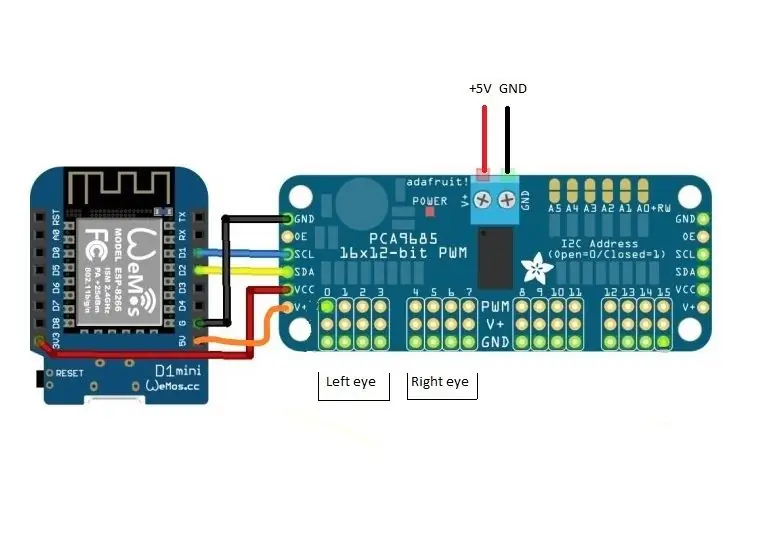
- PCA9685 (16 kanálů)
- ESP8266 (WeMos D1 Mini)
- 8 x 3,7 g serva
- Krokový měnič DC-DC 5V 3A (volitelně)
- 7,2 V LiPo baterie (volitelně)
Krok 3: Elektronické součástky



1. Pájejte ESP8266 s PCA9685 podle schématu.
2. Připojte servo konektory k PCA9685:
- 0, 1, 2, 3 - pro levé oko
- 4, 5, 6, 7 - pro pravé oko
3. Připojte 5V napájecí zdroj (powerbanka) nebo LiPo baterii pomocí krokového (7,2V -> 5V) převodníku.
Krok 4: Animatronic Eyes




Pomocí následujícího odkazu stáhněte soubory STL a poté je vytiskněte na 3D tiskárně:
cults3d.com/en/3d-model/various/animatroni…
Sestavte oči.
Můžete také použít pokyny z tohoto podobného projektu:
www.instructables.com/id/King-Kong-Mask-Wi…
Krok 5: Zdrojový kód
Zdrojový kód s pokyny:
github.com/RoboLabHub/Tips/tree/master/Dan…
Doporučuje:
Auto Arduino s L293D a dálkovým ovládáním: 5 kroků

Auto Arduino s L293D a dálkovým ovládáním: Náhodou mám čip L293D a IR dálkové ovládání a přijímač. Chci postavit auto Arduino, aniž bych kupoval mnoho věcí, a tak jsem přivezl pouze čtyřkolový podvozek Arduino. Protože Tinkercad má přijímač L293D a IR a Arduino, vytvořil jsem skicu
ESP8266 - zahradní zavlažování s časovačem a dálkovým ovládáním přes internet / ESP8266: 7 kroků (s obrázky)

ESP8266 - Zavlažování zahrady s časovačem a dálkovým ovládáním přes internet / ESP8266: ESP8266 - Dálkově ovládané zavlažování s časováním pro zeleninové zahrady, květinové zahrady a trávníky. Používá obvod ESP-8266 a hydraulický / elektrický ventil pro podávání zavlažovače. Výhody: Nízké náklady (~ 30,00 USD) rychlý přístup Příkazy k
DIY RGB-LED Glow Poi s dálkovým ovládáním: 14 kroků (s obrázky)

DIY RGB-LED Glow Poi s dálkovým ovládáním: Úvod Zdravím všechny! Toto je můj první průvodce a (doufejme) první ze série průvodců na mé cestě k vytvoření open-source RGB-LED vizuálního poi. Aby to bylo jednoduché, výsledkem bude jednoduché LED-poi s dálkovým ovládáním
Dodatečná montáž světel s dálkovým ovládáním - stávající nástěnné vypínače fungují: 8 kroků

Dodatečná montáž světel s dálkovým ovládáním - stávající nástěnné vypínače fungují: Aktualizace 4. října 2017 - Viz dálkově ovládaný spínač světel - dovybavení. Přepínač světel stále funguje, žádné další psaní pro vylepšenou verzi Bluetooth s nízkou spotřebou energie (BLE). Aktualizace 8. listopadu 2016 - Aktualizováno o změny provedené v projektu Dodatečně namontované časovače ventilátoru
Kamera s dálkovým ovládáním od Raspberry Pi: 5 kroků (s obrázky)

Kamera pro dálkové ovládání od Raspberry Pi: Tento návod vás provede následujícími kroky: 1. Umístěte kameru na místní web (pro vzdálené vidění přes počítač nebo telefon) 2. Ovládání kamerového vidění (pomocí převodového motoru) Seznam dílů pro projekt: 1. Motor s převodovkou https://amzn.to/2OLQxxq2. Raspberry Pi B https: //amzn.to
